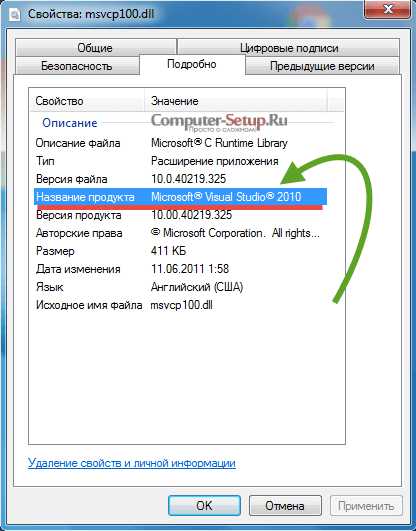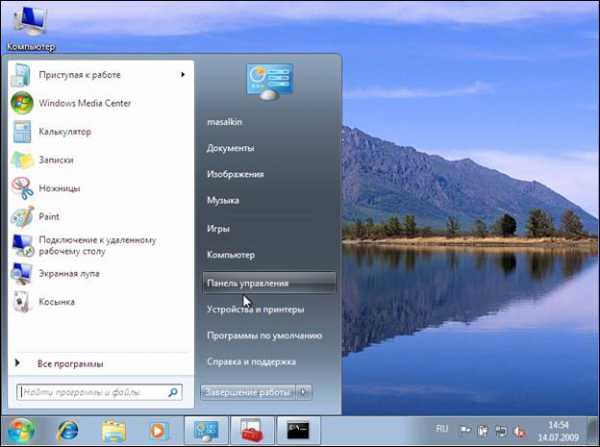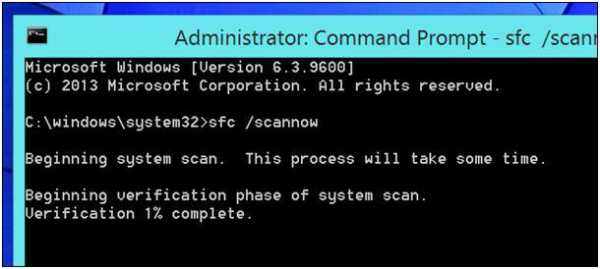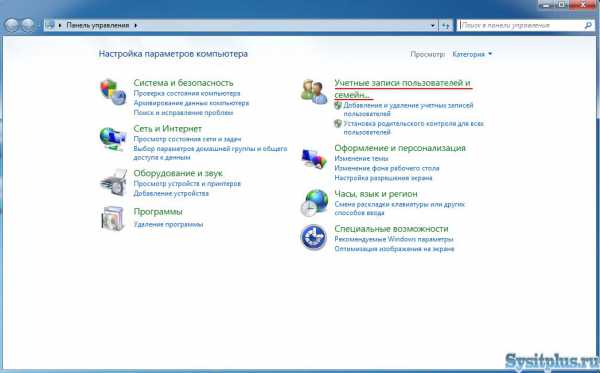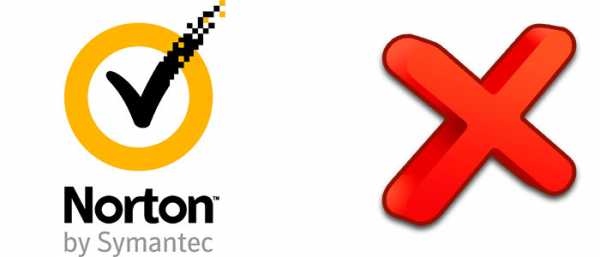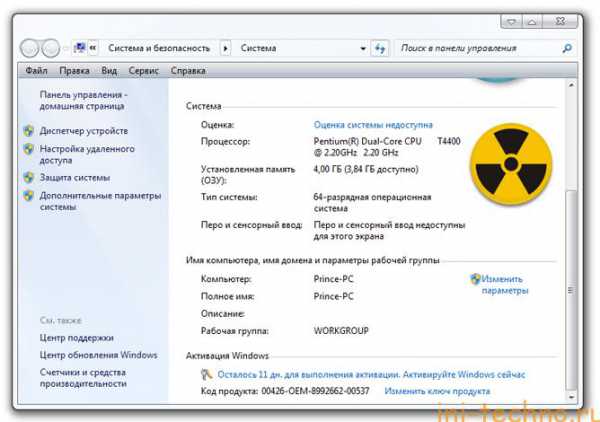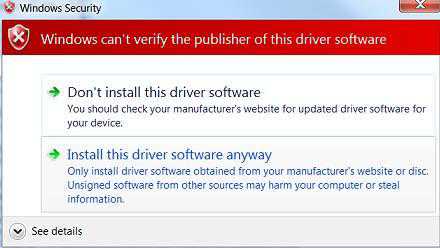Dishonored 2 не запускается на windows 7 d3d11
Технические проблемы Dishonored 2: что делать?
Первый патч для Dishonored 2 вышел в день релиза и занимал 9 гигабайт, но даже эта махина не исправила всех проблем ПК-версии. Разработчики уже в курсе всех неполадок и спешно делают новую заплатку. Но пока ее выпустят, пройдет какое-то время, а играть-то хочется уже сейчас, поэтому мы собрали решения для трех самых популярных проблем в одном месте.
Как повысить производительность
Способ 1: Для видеокарты от Nvidia стоит зафиксировать максимальное число заранее подготовленных игрой кадров на единице.
1. Открываем панель управления Nvidia.
2. Находим «Управление параметрами 3D»
3. В программах выбираем Dishonored 2, а в настройках находим пункт «Максимальное количество заранее подготовленных кадров» и выставляет ограничение на 1 кадр.
У обладателей видеокарты от AMD аналогичный софт называется RadeonPro, а описанная функция — Flip Queue Size.
Способ 2: Меняем приоритет использования ресурсов системы.
1. Сворачиваем игру и открываем диспетчер задач любым удобным способом.
2. На вкладке «Подробности» находим процесс Dishonored2.exe и присваиваем ему высокий приоритет.
Если с высоким приоритетом игра отказывается нормально работать, то стоит понизить его до «Выше среднего». У этого способа есть огромный недостаток — приоритет будет возвращаться к обычному после каждого загрузочного экрана в игре. Чтобы не проделывать процедуру каждый раз заново (хотя, не так уж это и долго — меньше минуты), некоторые игроки автоматизируют этот процесс с помощью сторонней программы Process Lasso.
Избавляемся от ошибки D3D11
Для работы Dishonored 2 требуется видеокарта с поддержкой DirectX 11. Если это условие выполнено, но при запуске на windows 7 игра выдает ошибку D3D11CreateDeviceAndSwapChain, это значит, что у вас не установлено обновление KB2670838 для windows 7. Скачивайте его на официальном сайте Microsoft, а после установки перезагрузите компьютер.
Исправляем баг с чувствительностью мыши
Баг заключается в том, что чувствительность мыши меняется сама прямо посреди игры. Скорее всего это связано с ошибкой при портировании управления с консолей. В отличие от мыши, геймпадам нужна функция акселерации — это когда при отклонении стика скорость поворота камеры меняется в зависимости от угла наклона и времени удержания в одном положении. Но нас интересует не причина, а решение:
- Откройте файл dishonored2Config.cfg в блокноте или другом текстовом редакторе. Файл находится по адресу C:\Пользователи\Имя вашего пользователя\Saved Games\Arkane Studios\dishonored2\base
- Найдите строку g_mouseSmooth и смените значение 1 на 0 и сохраните изменения.
- Щелкните по файлу правой кнопкой мыши, зайдите в свойства и присвойте ему атрибут «только для чтения».
kanobu.ru
Dishonored 2 низкий FPS? Не запускается? Черный экран? Тормозит? Нет…
 Проблема с производительностью игр на PC это, пожалуй, главный тренд разработчиков этого года. После ужасной Batman: Arkham Knight и Mafia 3, нас походу ждет еще одно разочарование года - Dishonored 2, так как поговаривают, что и у этого проекта проблемы с оптимизацией. У вас Dishonored 2 не запускается? Низкий FPS? Глючит? Черный экран? Тормозит? Нет русского языка? Выдает ошибку? Решение всех этих проблем читайте в нашей статье.
Проблема с производительностью игр на PC это, пожалуй, главный тренд разработчиков этого года. После ужасной Batman: Arkham Knight и Mafia 3, нас походу ждет еще одно разочарование года - Dishonored 2, так как поговаривают, что и у этого проекта проблемы с оптимизацией. У вас Dishonored 2 не запускается? Низкий FPS? Глючит? Черный экран? Тормозит? Нет русского языка? Выдает ошибку? Решение всех этих проблем читайте в нашей статье.Конечно, перед покупкой и запуском Dishonored 2 советуем вам ознакомиться с минимальными и рекомендованными системными требованиями игры, и удостовериться, что ваш железный конь (ПК) соответствует этим параметрам.
Минимальные системные требования
- OC: windows 7, 8, 10 (64-битные)
- Процессор: Intel Core i5-2400 или AMD FX-8320 и лучше
- Оперативная память: 8 Гб
- Видеокарта: NVIDIA GTX 660 2 ГБ или AMD Radeon HD 7970 3 ГБ и лучше
- Место на диске: 60 Гб
- OC: windows 10 (64-битные)
- Процессор: Intel Core i7-4770 или AMD FX-8350 и лучше
- Оперативная память: 16 Гб
- Видеокарта: NVIDIA GTX 1060 6 ГБ или AMD Radeon RX 480 8 ГБ и лучше
- Место на диске: 60 Гб
Если все вышесказанное никак не помогло, и все еще наблюдается низкий FPS и торможение в игре, то при первом запуске измените настройки графики. Первым делом отключите сглаживание, и снизьте настройки детализации и дальности прорисовки в Dishonored 2. Можно также отключить настройки пост-обработки, чаще всего они требуют много ресурсов PC, и их отключение значительно увеличит производительность игры и не сильно скажется на качестве картинки.
Также стоит после установки игры перед запуском скачать патч первого дня и обновить игру. Возможно, это поможет вам избежать большей части проблем.Чаще всего проблемы с запуском игры возникают из-за неправильной или некорректной установки. Убедитесь, что во время установки не было ошибок. В случае возникновения ошибок при установке Dishonored 2, отмените ее и запустите установку снова, предварительно отключив антивирус. Также нужно помнить, что в пути до папки установки игры у вас не должно быть знаков кириллицы. Используйте только латинские буквы и цифры.После установки запустите игру от имени Администратора.Если после запуска Dishonored 2 вы видите черный экран, попробуйте перевести игру в оконный режим, для этого нужно нажать комбинацию клавиш Alt+Enter. После снова перейдите в режим полного экрана, повторно нажав комбинации этих клавиш.Черный экран в играх чаще всего встречается из-за проблем с графическим процессором. Убедитесь, что ваша видеокарта соответствует минимальным требованиями игры, которые мы описали выше, также обновите драйвер видеокарты.Для работы Dishonored 2 требуется видеокарта, которая поддерживает DirectX 11. Но несмотря на это, многие игроки у которых есть поддержка 11 DirectXа все равно сталкиваются с ошибкой D3D11CreateDeviceAndSwapChain при запуске игры на windows 7. Данная ошибка может быть вызвана отсутствием обновления KB2670838 для windows 7. Скачать его можно с официального сайта Microsoft. После установки обязательно перезагрузите компьютер и попробуйте снова запустить Dishonored 2 - ошибка должна исчезнуть.Официально Dishonored 2 полностью переведена на русский язык. Так что скачивать сторонний русификатор не рекомендуется. Если у вас нет русского языка в игре, попробуйте сменить язык в меню настроек игры. Если там нет возможности выбрать русский язык, то переустановите игру с отключенным антивирусом.Если у вас не работают сохранения в игре, или игра не сохраняется, убедитесь, что у вас достаточно места на диске, где лежит папка с сохранениями игры, чаще всего это диск «С» - диск с установленной OC. Также удостоверьтесь, что путь до папки сохранений имеет только латинские буквы.Перед запуском Dishonored 2 убедитесь, что в другой программе есть звук. После этого посмотрите, не отключен ли звук в настройках самой игры и правильно ли там выбрано устройство для воспроизведения звука. Далее следует во время работы игры открыть микшер и проверить, не отключился ли звук там.В случае если у вас внешняя звуковая карта, обновите драйвера для нее, после чего устанавливайте игру.На этом наша подборка решения проблем с производительность и запуском Dishonored 2 подошла к концу, мы обязательно будем пополнять статью новой информацией. Оставайтесь с нами в ближайшие дни, мы приготовили для вас много интересного по этой игре.
Зарегестрируйтесь на сайте чтобы отключить рекламу
Новость по игре: Dishonored 2
simhost.org
Проблема с запуском ч.2 :: Dishonored 2 General Discussions
Dishonored 2 > General Discussions > Topic DetailsПроблема с запуском ч.2
Проблема такая как и у многих у меня в начале выдавало ошибку "D3D11CreateDeviceAndSwapChain FAILED with error (-2147024809) Please check your GPU is compatible with DirectX 11.1. Also, if youre under windows 7, Please check youve installed the windows Platform Update."Я нашел обнавления винды от 16/10/16 установил игра стала запускаться, но будто не до концаЗапуск>Загрузка>Оенинги фирм и потом появляеться экран игры и написанно там загрузки и сразу же вылетает. Может кто сталкивался. Подскажите решение.
Note: This is ONLY to be used to report spam, advertising, and problematic (harassment, fighting, or rude) posts.
steamcommunity.com
Гайд Dishonored 2: 10 советов для начинающих убийц
Evernews 10 ноября 2016 года 20041 8 Уже знакомы с Корво Аттано или впервые собираетесь отправиться в Дануолл? К некоторым вещам стоит подготовиться заранее: следующие советы, любезно составленные редакцией VG247, напомнят преданным фанатам Dishonored о некоторых вполне возможно забытых вещах, а новичков подготовят к путешествию в дивный новый мир. Постойте, вы сказали "Дануолл"? А как же Карнака?
Постойте, вы сказали "Дануолл"? А как же Карнака?
Да, в Карнаку вы отправитесь не сразу
Dishonored 2 начинается с Дануолла - перед тем, как отправиться в Карнаку, вам нужно пережить небольшую неприятность (обойдемся без спойлеров) и освоиться со способностями. Да, это своего рода обучение.К сожалению, пропустить его нельзя. Вам придется пройти все задание целиком, постепенно узнавая о возможностях своего персонажа и особенностях игровых механик. Кстати, вы же помните, что в игре можно отказаться от использования способностей Чужого?Постарайтесь не слишком волноваться о уровне Хаоса
Хотя бы во время первого прохождения постарайтесь не заморачиваться по поводу лишних убийств, уровня Хаоса, орд крыс и прочих прелестей массового устранения стражников. Со временем вы освоитесь и сможете избегать обнаружения часами, а пока - просто постарайтесь понять, какие способности вам больше всего нравятся.Как в Dishonored 2 работает стелс
Впрочем, кое-какие вещи о стелсе все-таки стоит узнать заранее. Все довольно просто: если вы в полный рост бегаете перед охраной, то вас наверняка заметят. Если вы бегаете где-то неподалеку от охранников, то они могут вас услышать - и пойдут проверить, кто это тут шумит.С другой стороны, если вы пригнулись, то можете перемещаться где угодно - в этом режиме ваш герой не производит лишнего шума. Главное не попадаться охране на глаза - если вы не видите глаз стражника, то и он не видит вас. Забавный факт: если вы выглянули из укрытия и увидели стражника, стоящего лицом к вам, то это не значит, что он увидел вас - на укрытия правило с глазами не распространяется.Не забывайте о восстановлении
В Dishonored 2 здоровье и ману персонажа можно восстановить только специальными предметами, просто так они не регенерируются. Впрочем, с маной все не так просто.После использования некоторых способностей (например, Переноса) уровень маны понижается, однако он может восстановиться до исходного значения, если вы не будете использовать способности какое-то время. Вывод? После прыжка лучше некоторое время передохнуть.Используйте Темное Зрение
Кстати, после использования Темного Зрения мана тоже восстанавливается. А использовать эту способность вы будете часто.С помощью Зрения вы можете обнаружить стражников или других персонажей даже через стены (но не через большое количество стен и не снаружи зданий) и, что немаловажно, определить область зрения конкретного стражника.Приманки - отличная штука
Совсем не обязательно подбираться к противнику - иногда проще приманить его к себе. Для этого в Dishonored 2 есть множество разнообразных приманок.Например, можно немного пошуметь, взломав дверь или разбив парочку витрин; можно бросить в сторону стражника пустую бутылку или что-то похожее; в конце концов, можно оставить на пути патруля тело их соратника - такой подарок наверняка очень порадует охранников.И, наконец, внимательно посмотрите на возможности своих способностей - ручаемся, вам понравится.Прибирайте за собой
Разумеется, Dishonored 2 можно пройти очень кроваво, просто снося всех и вся на своем пути. Но если вы не хотите увидеть слишком уж грустную концовку, то за собой лучше прибирать.Не стоит оставлять тела стражников прямо посреди комнаты (если, конечно, это не приманка): рано или поздно на них может наткнуться патруль и устроить вам незапланированную битву. Лучше потихоньку транспортировать тушку противника в какой-нибудь темный уголок - пусть отдыхает и не беспокоит своих коллег.Быстрое сохранение и быстрая загрузка может не раз вас спасти
Собираетесь проскользнуть через зал, полный стражи, или выполнить рискованный прыжок? Используйте быстрое сохранение - если все пойдет не так, то вы вернетесь в исходное состояние простым нажатием единственной кнопки.Звучит не очень честно, но это действительно полезно. Стоит сохраняться в любой потенциально опасной ситуации. Чувствуете, что после следующей катсцены может произойти что-то неприятное или ленитесь восстанавливать здоровье перед боем? Не ленитесь нажать на кнопку.Противников можно снимать очень по-разному
Конечно, врагов можно рубить лицом к лицу - но зачем, если можно поступить проще и креативнее. Как и в первой части игры, в Dishonored 2 существуют более затейливые способы устранения.Например, можно забраться повыше и спрыгнуть ничего не подозревающему стражнику на голову: таким образом можно не только избавляться от охраны, но и просто спускаться с верхних этажей зданий - урона-то вы не получите.Неожиданно на вас вышел загулявший охранник? Не обязательно стрелять: быстро подбегите к нему, пока он опомнится и поднимет тревогу вы уже успеете оглушить его. Кстати, вы можете подобрать тело стражника сразу после оглушения/удушения и немедленно перенести его в укромное место - это заметно уменьшает вероятность обнаружения.И не забывайте о луте
Деньги никогда не бывают лишними - рано или поздно вы наверняка захотите улучшить свое оружие или снаряжение. Где найти деньги? Да они практически валяются повсюду - нужно только заметить их и подобрать.Обыскивайте все: любой закоулок, сундучок, все комнаты по пути должны быть тщательно осмотрены, ценности, даже самые сомнительные - собраны. Катушка медных проводов? В хозяйстве пригодится.Предметы, которые можно подобрать, очень характерно сияют. Заметили призывный свет в шкафу? Значит, до него можно добраться. Например, просто разбив стекло. Только постарайтесь не вспугнуть охранников.И не забывайте осматривать тела поверженных врагов - у них наверняка найдется что-то интересное. Кстати, убивать для обыска совсем не обязательно: можно аккуратно стащить содержимое карманов прямо у беседующих стражников или других персонажей.
Теги: Dishonored 2, Игры, Гайдevrl.to
Как исправить вылеты, черный экран, низкий FPS и DLL-ошибки в Dishonored 2?
Первая часть Dishonored от студии Arkane в свое время произвела неизгладимое впечатление как на игроков, так и на критиков. В ней вы брали на себя роль Корво Аттано в попытках отомстить убийцам императрицы, которые еще ко всему прочему захватили власть в свои руки. Тоны способностей, оружия, различных способов прохождения и многое другое. Dishonored 2 предлагает нам еще больше разнообразия, как в плане сюжета, так и геймплея. В этот раз мы даже можем выбирать за какого героя играть — Эмили Колдуин или Корво Аттано.
Однако при сегодняшнем релизе Dishonored 2 многие игроки столкнулись со множеством проблем в виде вылетов, черного экрана, низкого FPS и DLL-ошибок. Как помниться, первая часть была очень хорошо выполнена в техническом плане, но в этот раз видимо не вышло.
Прежде чем мы начнем рассматривать проблемы и их решения, давайте ознакомимся с системными требованиями к игре.
Минимальные системные требования
- ОС: windows 7/8/10 (64-битные)
- Процессор: Intel Core i5-2400/AMD FX-8320 или лучше
- Оперативная память: 8 GB ОЗУ
- Видеокарта: NVIDIA GTX 660 2 ГБ/AMD Radeon HD 7970 3 ГБ или лучше
- Место на диске: 60 GB
Рекомендуемые системные требования
- ОС: windows 10 (64-битная)
- Процессор: Intel Core i7-4770/AMD FX-8350 или лучше
- Оперативная память: 16 GB ОЗУ
- Видеокарта: NVIDIA GTX 1060 6 ГБ/AMD Radeon RX 480 8 ГБ или лучше
- Место на диске: 60 GB
Если вы убедились, что ваш компьютер достаточно «компетентен» для этой игры, то давайте перейдем к решению вышеупомянутых проблем.
Исправляем вылеты, черный экран, низкий FPS и DLL-ошибки в Dishonored 2

Dishonored 2 вылетает при запуске
Если вы встретились с вылетами при запуске игры, то попробуйте обновить драйвера для своей видеокарты. Зайдите на официальный сайт производителя графического ускорителя, войдите в раздел загрузок и скачайте необходимые вам драйвера.
Либо вы можете воспользоваться удобно расположенными снизу ссылками для их скачивания:
Если же вы пытаетесь запустить вторую часть Dishonored на видеокарте по типу Intel HD Graphics, то лучше не стоит этого делать. Такие графические ускорители не рассчитаны на работу с современными видеоиграми.
Черный экран в Dishonored 2
Для решения проблемы с черным экраном попробуйте выполнить решение из предыдущего метода, так как без новых графических драйверов игра с большой вероятностью будет работать некорректно.
Затем вам необходимо будет установить обновления для библиотек DirexctX, Visual C++ и .NET Framework. Скачать вы их можете с официального сайта Microsoft, либо просто воспользуйтесь ниже приложенными ссылками:
Также обязательно внесите игру в список исключений вашего антивируса и Брандмауэра windows.
Низкий FPS в Dishonored 2
Для небольшого ускорения вашей кадровой частоты, сделайте следующие действия:
- Зайдите к «Панель управления Nvidia».
- Пройдите во вкладку «Управление параметрами 3D».
- Выберите в программных настройках нужное вам приложение.
- Найдите параметр «Режим управления электропитания».
- Выставьте значение «Предпочтителен режим максимальной производительности».
- Затем найдите параметр «Вертикальный синхроимпульс» и выставьте значение «Адаптивный».
Также вы можете отключить параметр HBAO+ во внутриигровых настройка. Это действие позволит вам значительно поднять производительность.
Ошибка D3D11 Swap Chain Failed в Dishonored 2
Данная ошибка решается установкой самых свежих обновлений для операционной системы windows. Зайдите в «Центр обновления windows», проверьте наличие таковых и установите все что найдется.
После этого ошибка D3D11 Swap Chain Failed должна будет исчезнуть.
Как отключить ускорение мыши в Dishonored 2
- Найдите в директории C:\Users\Saved Games\Arkane Studios\dishonored2\base\ файл dishonored2Config.cfp.
- Откройте его с помощью обычного Блокнота.
- Ищите в открытом файле строку Smooth.
- Измените значение change g_mousesmooth 1 на change g_mousesmooth 0.
- Сохраните внесенные изменения и поставьте этому файлу значение «Только для чтения».
DLL-ошибки в Dishonored 2
Подобные проблемы решаются в большинстве случае простой переустановкой игры. Попробуйте это сделать. Если же это не помогло, то остается только ждать патча от разработчиков.
Нашли опечатку? Выделите текст и нажмите Ctrl + Enter
GamesQa.ru